大多数人制作PPT都是用的电脑中的WPS软件,但是有的时候因为急需赶一份PPT就需要在手机中的WPS中进行操作了, 如果图片插入的不清晰最好的方法可以在图片旁边添加适当的备注,那么手机WPS中制作PPT时怎么插入备注呢?详细的操作步骤如下所示。
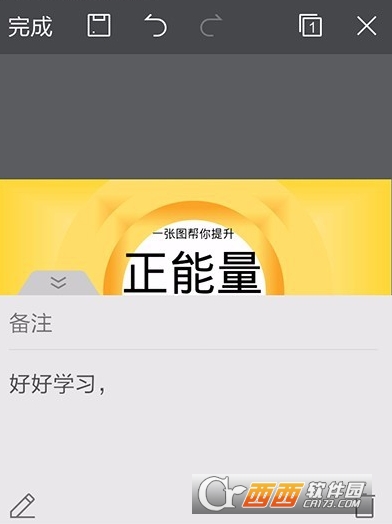
插入方法:
1.首先打开手机WPS Office
2.打开ppt

3.点击最下方的“工具”

4.点击“插入”

5.点击“备注”

6.输入备注内容,并确定

7.点击插入备注幻灯片上方的标签,就会显示自己备注信息
WPS Office西西专区
首页 → 安卓软件 → app使用教程 → 手机WPS中制作PPT时怎么插入备注 手机WPS Office PPT插入备注教程
相关软件相关文章发表评论 来源:西西整理时间:2018/4/17 19:41:22字体大小:A-A+
作者:西西小熊点击:566评论:0次标签:
大多数人制作PPT都是用的电脑中的WPS软件,但是有的时候因为急需赶一份PPT就需要在手机中的WPS中进行操作了, 如果图片插入的不清晰最好的方法可以在图片旁边添加适当的备注,那么手机WPS中制作PPT时怎么插入备注呢?详细的操作步骤如下所示。
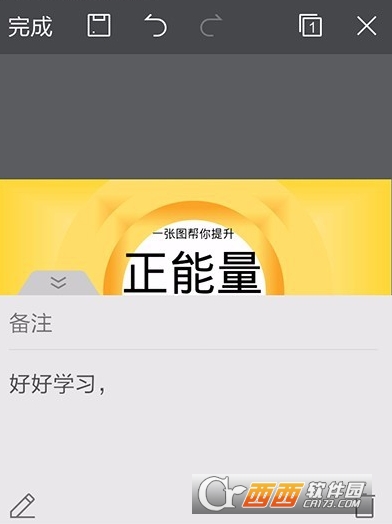
1.首先打开手机WPS Office
2.打开ppt

3.点击最下方的“工具”

4.点击“插入”

5.点击“备注”

6.输入备注内容,并确定

7.点击插入备注幻灯片上方的标签,就会显示自己备注信息

03-02 / 65.9M 
03-30 / 52.3M 
03-11 / 52.3M 
12-06 / 112.5M 
02-05 / 52.3M 
04-11 / 30.4M 
 喜欢
喜欢  顶
顶 难过
难过 囧
囧 围观
围观 无聊
无聊名称大小下载